皆さん、こんにちは。今日は、WordのVBAマクロで「5秒間待機」する方法についてお話しします。プログラミング初心者の方でも理解しやすいように、具体的な例を交えながら進めていきますね。
Word VBAでの待機の必要性
例えば、マクロを実行中に外部のプロセスが完了するのを待つ必要がある場合や、ユーザーに短い休止時間を提供したい場合など、コードの実行を一時的に停止させたいことがあります。しかし、WordのVBAにはExcelのような`Application.Wait`メソッドが存在しないため、他の方法で待機を実現する必要があります。
Windows APIのSleep関数を利用する方法
最も一般的な方法の一つが、WindowsのAPI関数である`Sleep`を使用することです。これにより、指定したミリ秒だけコードの実行を停止させることができます。以下に具体的な手順を示します。
- モジュールの先頭に、`Sleep`関数を宣言します。これは、VBAからWindowsの`kernel32`ライブラリ内の`Sleep`関数を呼び出すための準備です。
- 次に、実際のマクロ内で`Sleep`関数を呼び出し、待機時間を設定します。例えば、5秒間待機させるには、5000ミリ秒を指定します。
以下がその具体的なコード例です。
vba
#If VBA7 Then
' 64ビット版のExcelの場合
Public Declare PtrSafe Sub Sleep Lib "kernel32" (ByVal dwMilliseconds As LongPtr)
#Else
' 32ビット版のExcelの場合
Public Declare Sub Sleep Lib "kernel32" (ByVal dwMilliseconds As Long)
#End If
Sub WaitForFiveSeconds()
MsgBox "5秒間待機します。"
Sleep 5000 ' 5000ミリ秒(5秒)待機
MsgBox "待機が終了しました。"
End Sub
このマクロを実行すると、最初のメッセージボックスが表示された後、5秒間待機し、その後に次のメッセージボックスが表示されます。
Timer関数を利用する方法
もう一つの方法として、VBAの`Timer`関数を使用して待機を実現することも可能です。以下にその手順を示します。
- `Timer`関数を使用して、現在の時間を取得します。
- 指定した秒数だけループを回し、その間コードの実行を停止させます。
具体的なコード例は以下の通りです。
vba
Sub WaitForFiveSecondsUsingTimer()
Dim startTime As Single
startTime = Timer ' 現在の時間を取得
Do While Timer < startTime + 5
DoEvents ' 他のイベントを処理
Loop
MsgBox "5秒間の待機が終了しました。"
End Sub
この方法では、`DoEvents`を使用することで、待機中でも他のイベントを処理することができます。
よくある質問や疑問
Q1: `Sleep`関数を使用する際の注意点はありますか?
`Sleep`関数を使用すると、指定した時間だけコードの実行が停止しますが、その間、ユーザーインターフェースも応答しなくなる可能性があります。そのため、長時間の待機を設定する際は注意が必要です。
Q2: `Timer`関数を使用する方法と`Sleep`関数を使用する方法の違いは何ですか?
`Timer`関数を使用する方法では、`DoEvents`を組み合わせることで、待機中でも他のイベントを処理することが可能です。一方、`Sleep`関数を使用する方法では、待機中に他のイベントを処理することができません。
今すぐ解決したい!どうしたらいい?
いま、あなたを悩ませているITの問題を解決します!
「エラーメッセージ、フリーズ、接続不良...もうイライラしない!」
あなたはこんな経験はありませんか?
✅ ExcelやWordの使い方がわからない💦
✅ 仕事の締め切り直前にパソコンがフリーズ💦
✅ 家族との大切な写真が突然見られなくなった💦
✅ オンライン会議に参加できずに焦った💦
✅ スマホの重くて重要な連絡ができなかった💦
平均的な人は、こうしたパソコンやスマホ関連の問題で年間73時間(約9日分の働く時間!)を無駄にしています。あなたの大切な時間が今この悩んでいる瞬間も失われています。
LINEでメッセージを送れば即時解決!
すでに多くの方が私の公式LINEからお悩みを解決しています。
最新のAIを使った自動応答機能を活用していますので、24時間いつでも即返信いたします。
誰でも無料で使えますので、安心して使えます。
問題は先のばしにするほど深刻化します。
小さなエラーがデータ消失や重大なシステム障害につながることも。解決できずに大切な機会を逃すリスクは、あなたが思う以上に高いのです。
あなたが今困っていて、すぐにでも解決したいのであれば下のボタンをクリックして、LINEからあなたのお困りごとを送って下さい。
ぜひ、あなたの悩みを私に解決させてください。
まとめ
WordのVBAで待機を実現する方法として、`Sleep`関数や`Timer`関数を使用する方法があります。それぞれの方法には特徴があり、目的や状況に応じて使い分けることが重要です。もし、他にも疑問やお悩み事があれば、お気軽にLINEからお声掛けください。

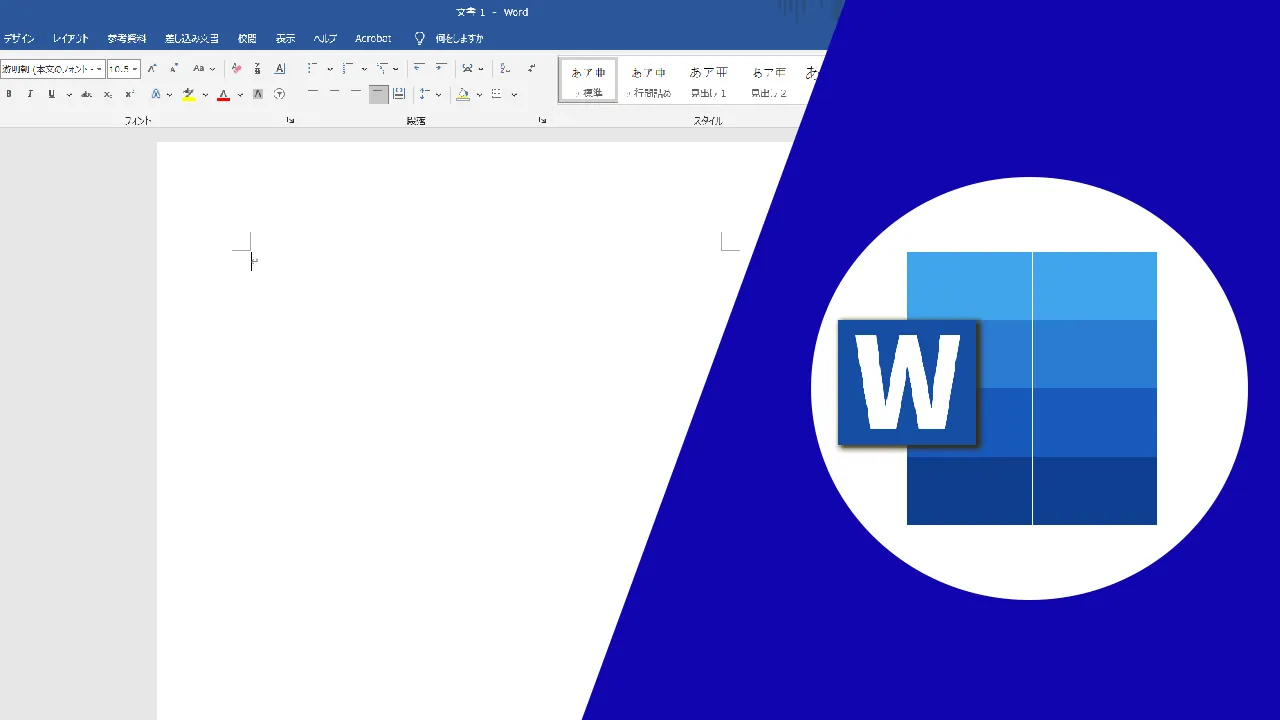




コメント